Como encontrar a inclinação de uma linha de tendência no planilhas google
A inclinação de uma linha de tendência representa o aumento médio no valor y para um aumento de uma unidade no valor x.
Para encontrar a inclinação de uma linha de tendência no Planilhas Google, podemos usar a função SLOPE .
Esta função usa a seguinte sintaxe:
SLOPE(dados_y, dados_x)
Ouro:
- data_y : o intervalo de valores de y
- data_x : o intervalo de valores de x
O exemplo a seguir mostra como usar esta função na prática para calcular a inclinação de uma linha de tendência no Planilhas Google.
Etapa 1: crie os dados
Primeiro, vamos criar um conjunto de dados com duas variáveis no Planilhas Google:
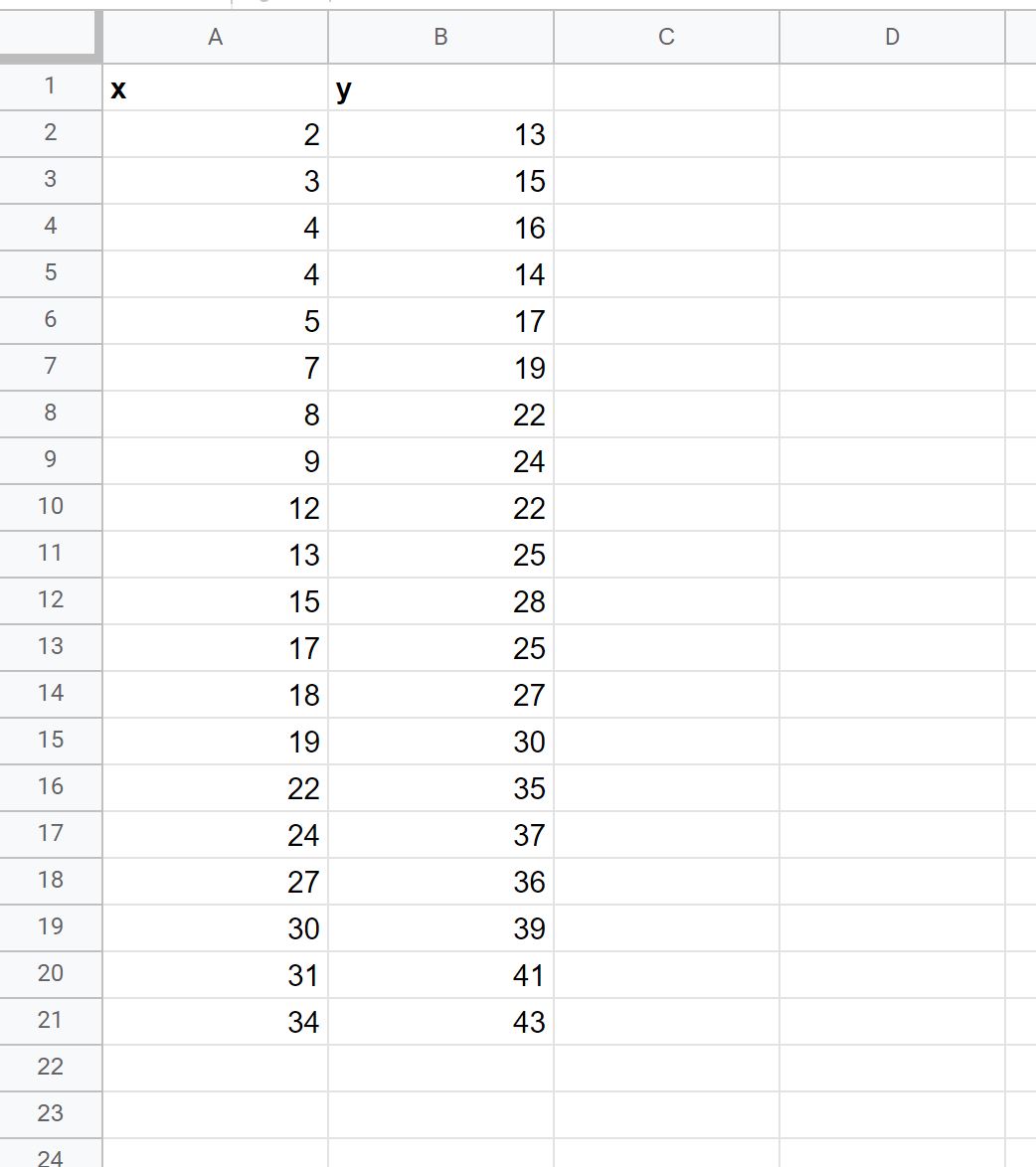
Passo 2: Calcule a inclinação da linha de tendência
A seguir, vamos digitar a seguinte fórmula na célula E1 para calcular a inclinação da linha de tendência para este conjunto de dados:
=SLOPE( B2:B21 , A2:A21 )
A captura de tela a seguir mostra como usar esta fórmula na prática:
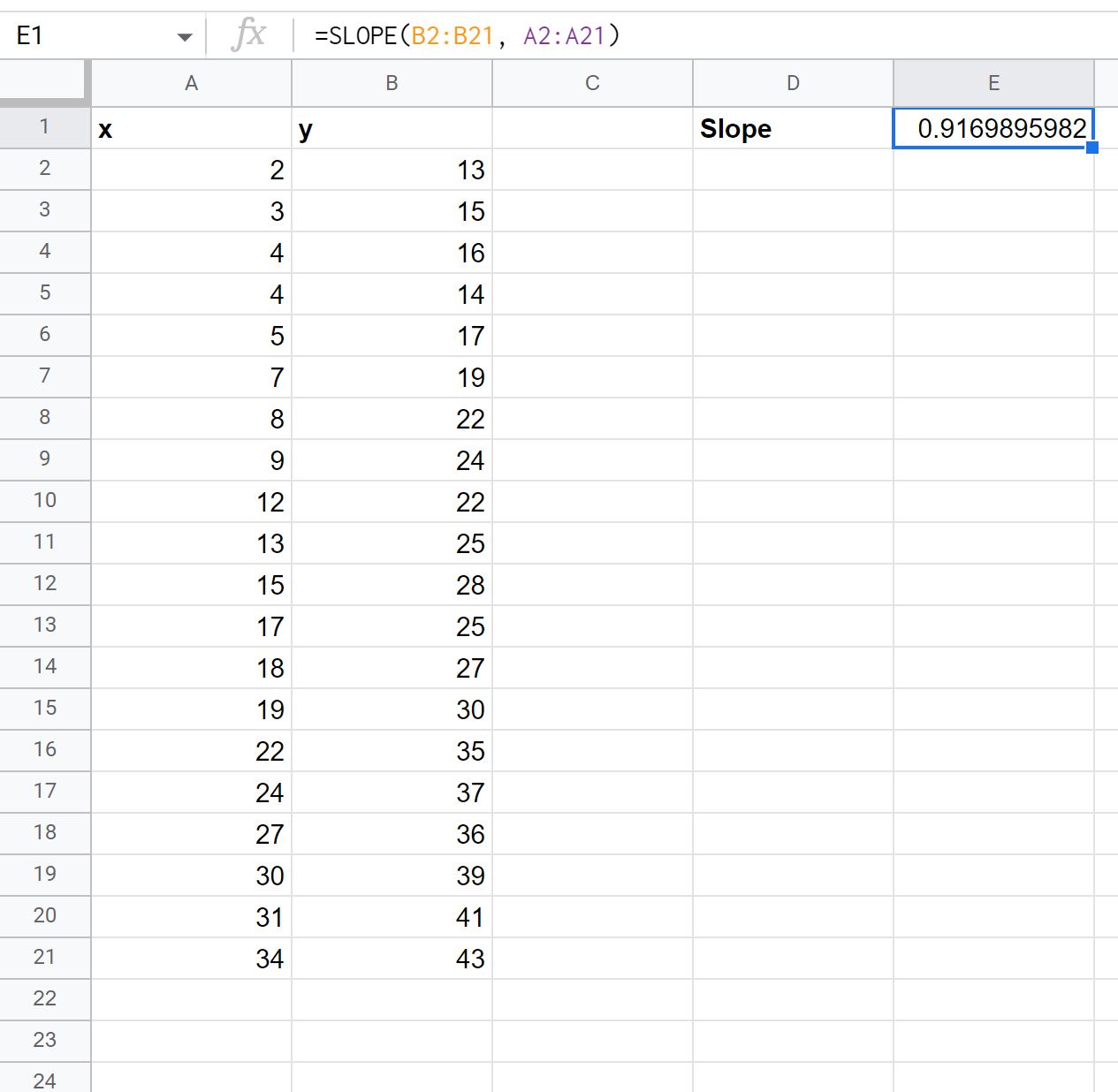
Na saída, podemos ver que a inclinação é de aproximadamente 0,917 .
Isto significa que o valor de y aumenta em média 0,917 para um aumento de uma unidade em x.
Etapa 3: visualize a inclinação da linha de tendência
Para visualizar o valor da inclinação, podemos criar um gráfico de dispersão e adicionar uma linha de tendência.
Para fazer isso, destaque os valores no intervalo A2:B21 , clique na guia Inserir e, em seguida, clique em Gráfico no menu suspenso:
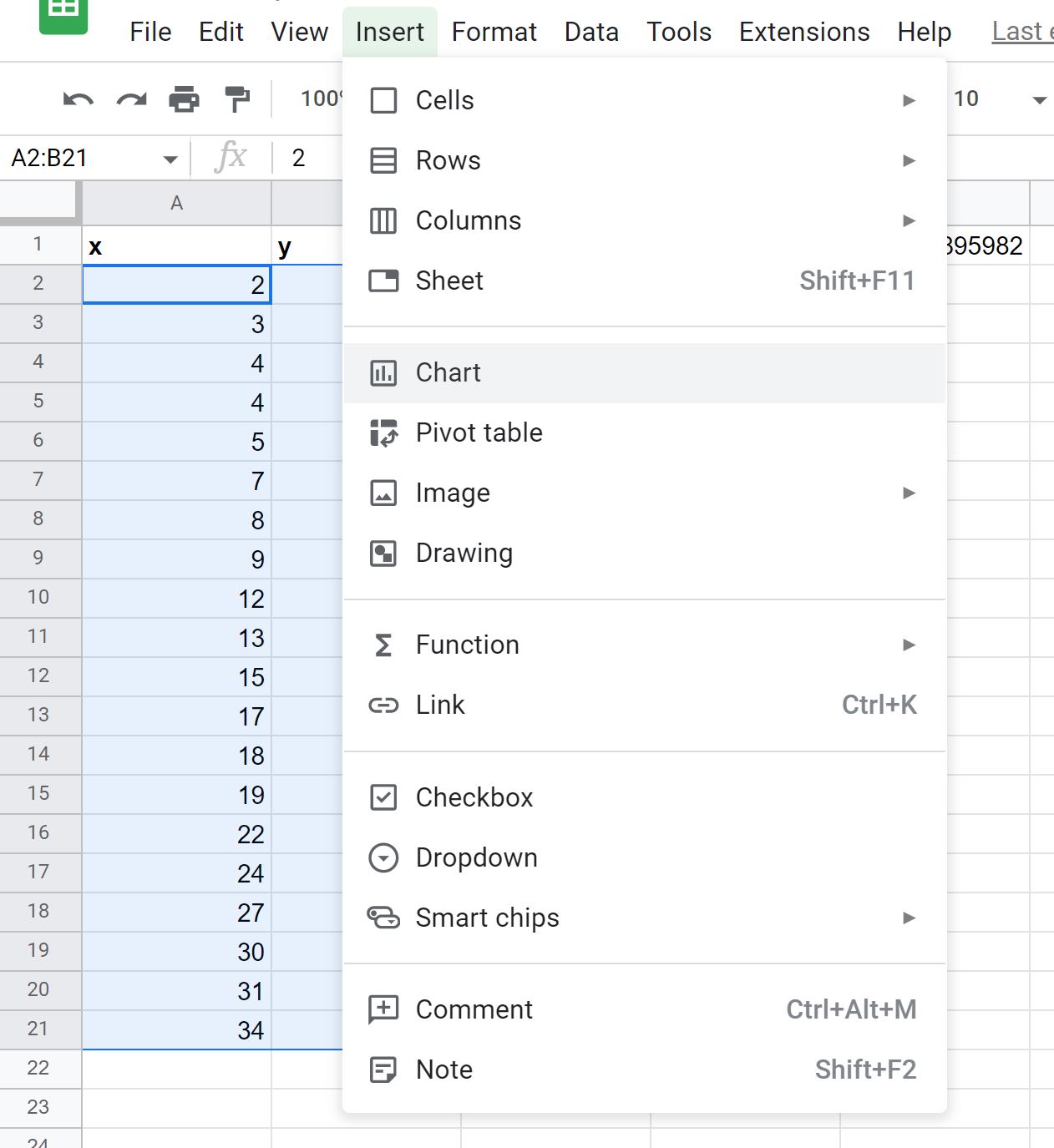
Na janela do editor de gráfico que aparece no lado direito da tela, escolha Gráfico de dispersão como tipo de gráfico .
Em seguida, clique na guia Personalizar , role para baixo até Série , marque a caixa ao lado de Linha de tendência e clique em Usar equação na lista suspensa em Rótulo :
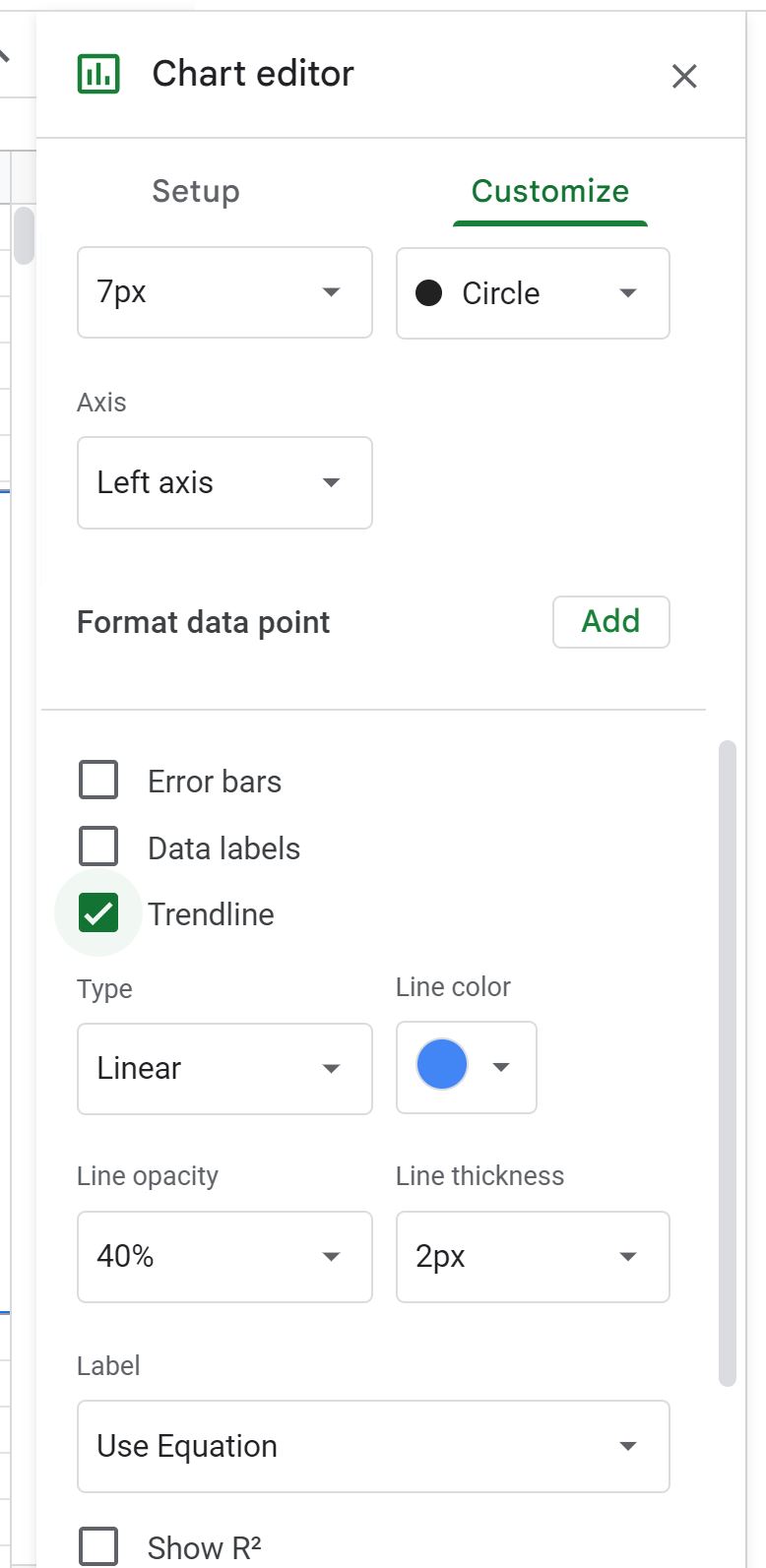
A linha de tendência e a equação da linha de tendência serão exibidas no gráfico:
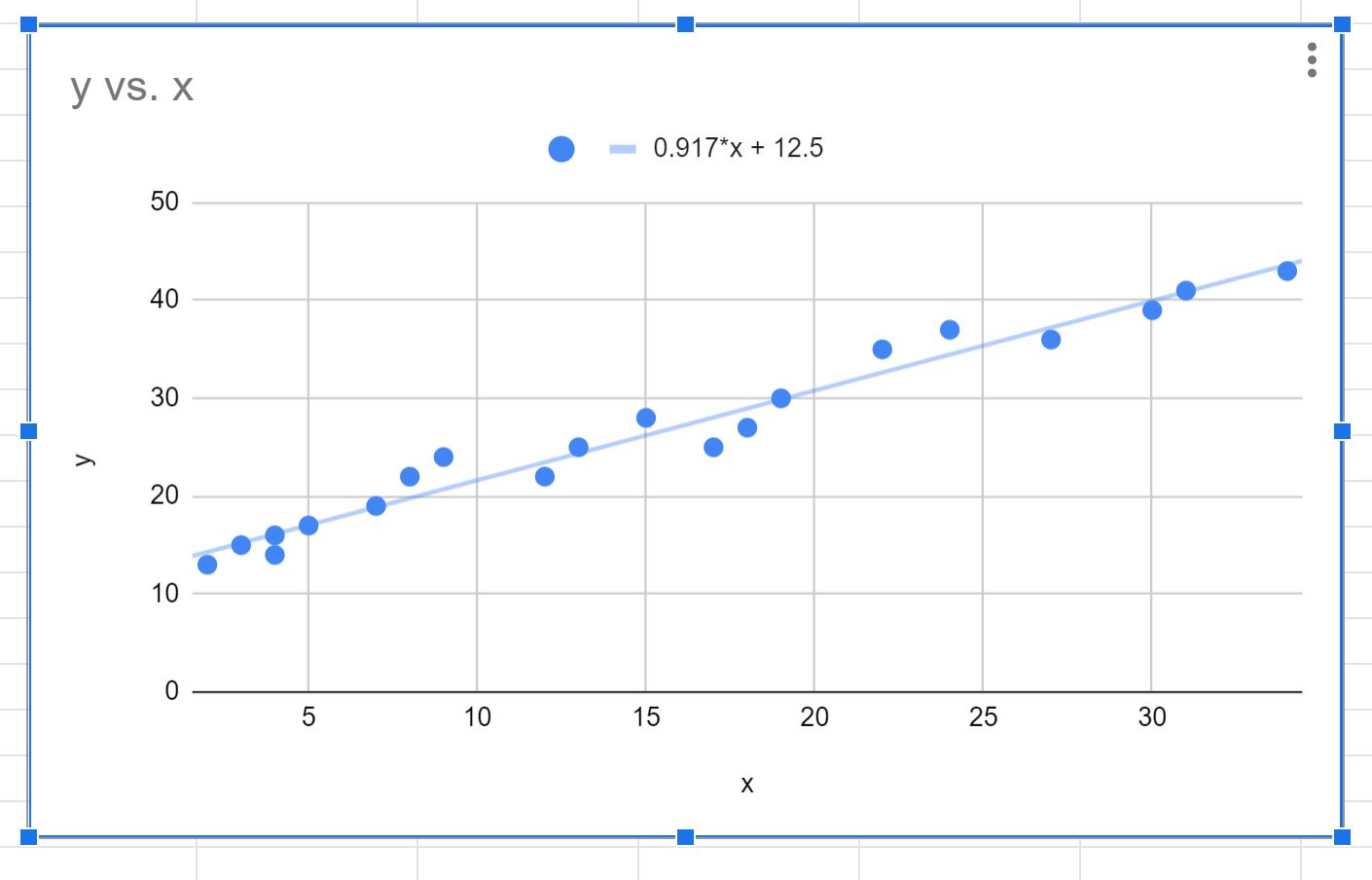
A partir do resultado, podemos ver a fórmula para a linha de tendência linear:
y = 0,917x + 12,5
Isso nos diz que a interceptação y da linha de tendência é 12,5 e a inclinação é 0,917 .
Isto significa que o valor de y aumenta em média 0,917 para um aumento de uma unidade em x.
Recursos adicionais
Os tutoriais a seguir explicam como realizar outras tarefas comuns no Planilhas Google:
Ajuste de curva no Planilhas Google
Como adicionar uma linha de tendência ao gráfico no Planilhas Google
Como adicionar várias linhas de tendência ao gráfico no Planilhas Google